Как подключить или восстановить сервис электронного документооборота «Учет.ЭДО» в 1С?
Сервис «Учет.ЭДО» поддерживает интеграцию с конфигурацией 1С:Бухгалтерия для Казахстана редакции 3.0 не ниже релиза 3.0.24. Настройка электронного документооборотав 1С не меняет конфигурацию — база остается типовой, без доработок.
Для отправки/получения электронных документов в 1С зарегистрируйтесь на сайте сервиса «Учет.ЭДО»: https://edo.uchet.kz.
После этого подключите расширения, выполнив следующие действия:
1. Скачайте расширение по соответствующей ссылке:
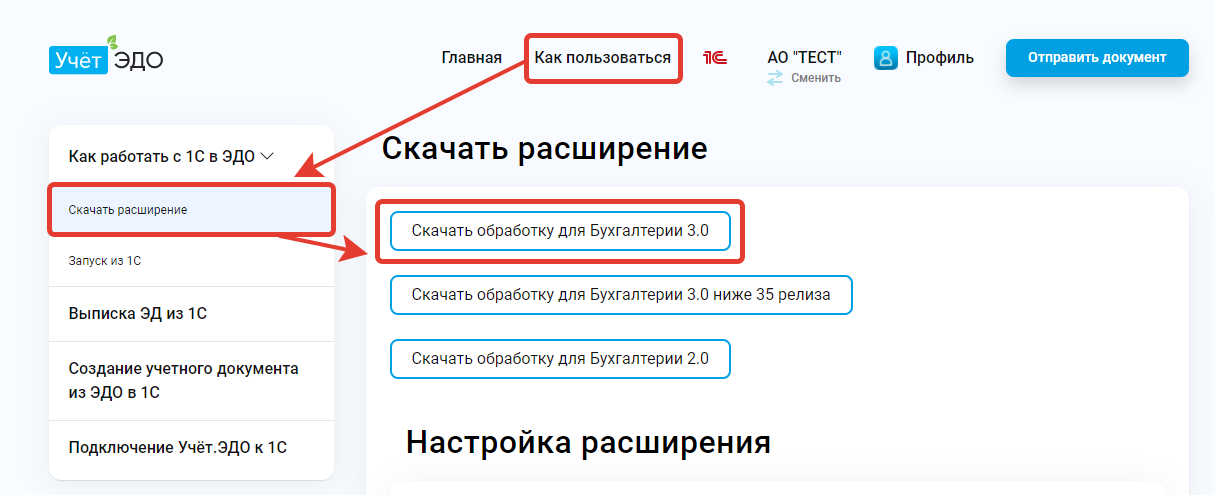
Загруженный файл можно сохранить в любую папку на компьютере — туда, где вам удобно.
2. Запустите базу 1С в режиме «Предприятие», перейдите в раздел меню «Администрирование» и выберите «Печатные формы, отчеты и обработки»:
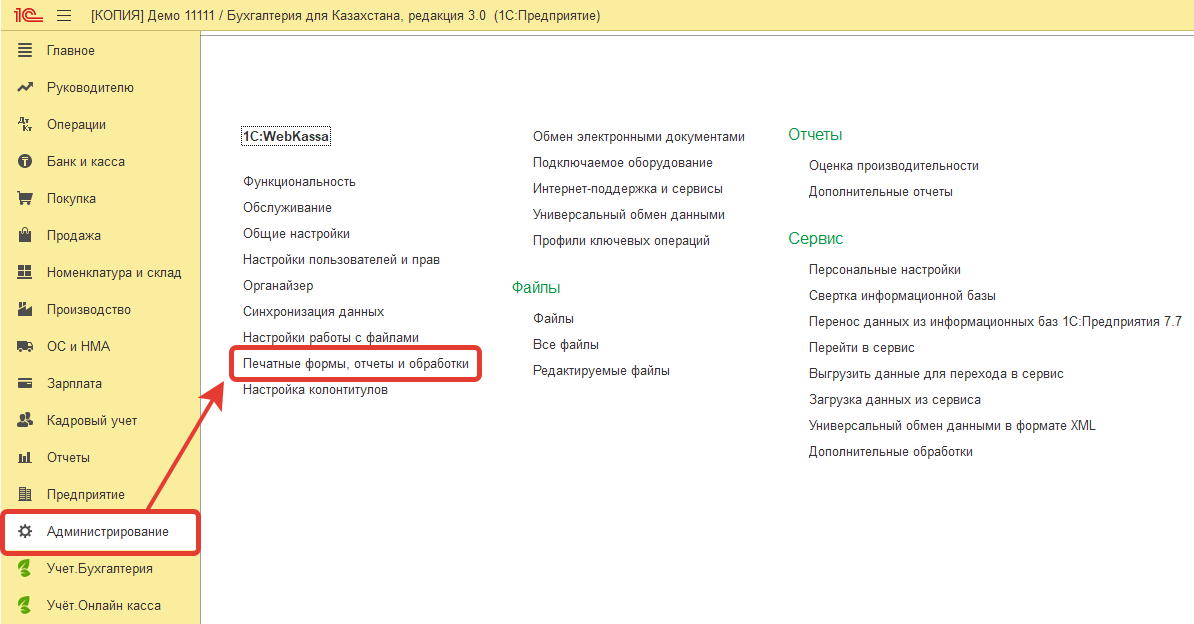
3. В окне «Печатные формы, отчеты и обработки» выберите «Расширения»:

4. Нажмите кнопку «Добавить из файла». В открывшемся окне «Предупреждение безопасности» нажмите кнопку «Продолжить»:
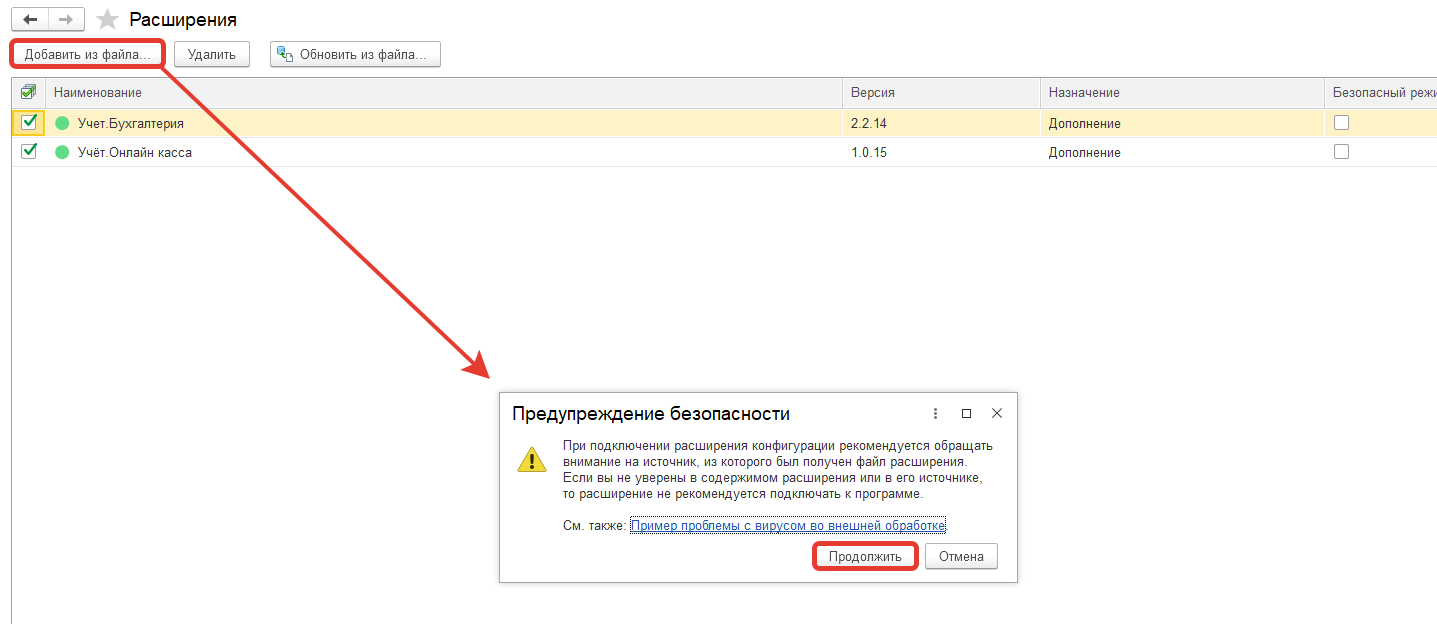
5. В окне выбора файлов выберите файл, который ранее скачали по ссылке в пункте 1, и нажмите «Открыть»:
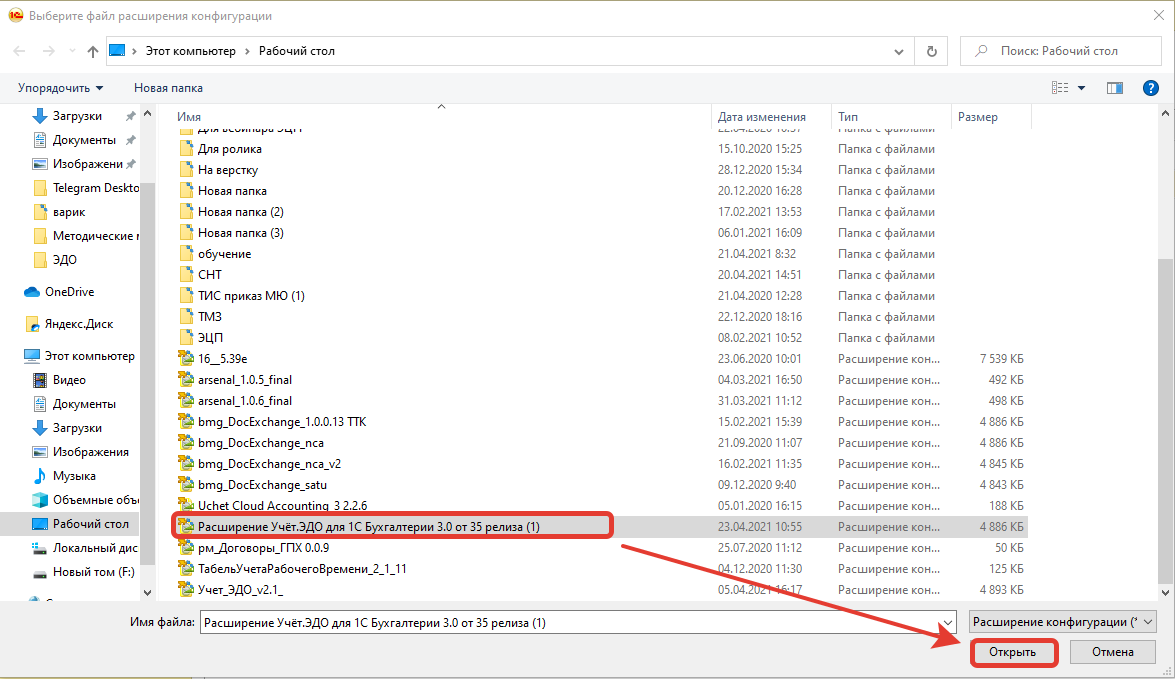
6. В строке «Обмен электронными документами (Учет.Кз)» снимите галочку «Безопасный режим»:

7. Почти готово. Осталось перезапустить 1С. Чтобы это сделать, закройте и заново откройтепрограмму или нажмите на ссылку «перезапустить»:
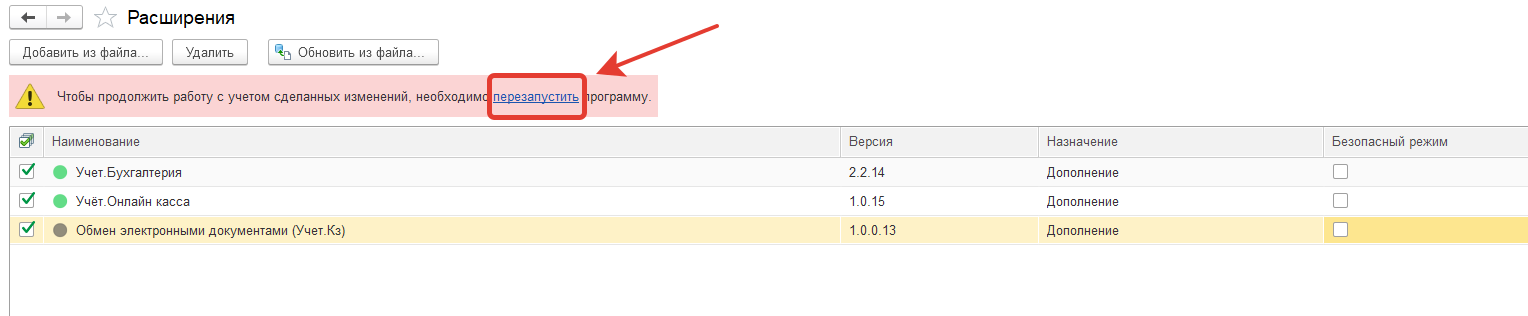
8. Настройте расширение. Для этого после перезапуска 1С перейдите в новый раздел «Учет.ЭДО» и выберите пункт «Учет.ЭДО»:
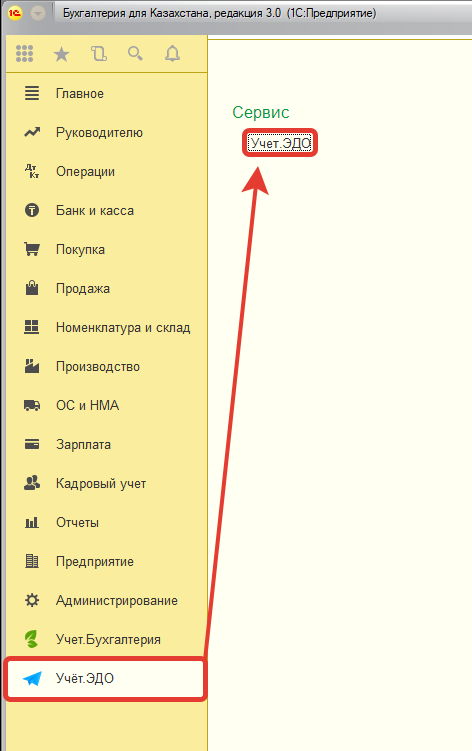
9. Нажмите на кнопку настройки расширения:
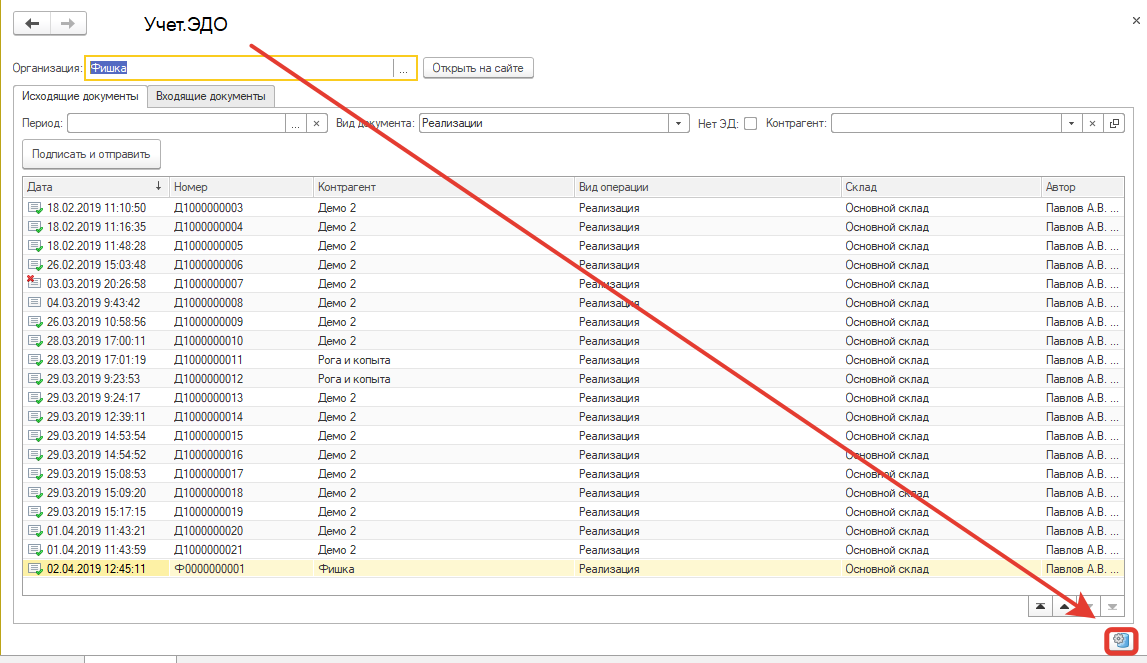
10. В строке «Путь до ЭЦП» укажите путь к файлу ЭЦП юридического или физического лица, который вы указывали, когда добавляли организацию к профилю пользователя на сайте сервиса «Учет.ЭДО» (файл GOST или RSA). Введите пароль ЭЦП.
Выберите вашу организацию в соответствующем поле «Организация».
Заполните имя пользователя и пароль: e-mail и пароль, указанные при регистрации на сайте сервиса «Учет.ЭДО».
Отметьте галочкой признак «Использовать NCALayer».
Нажмитекнопку «Сохранить», а затем — «Проверить подключение»:
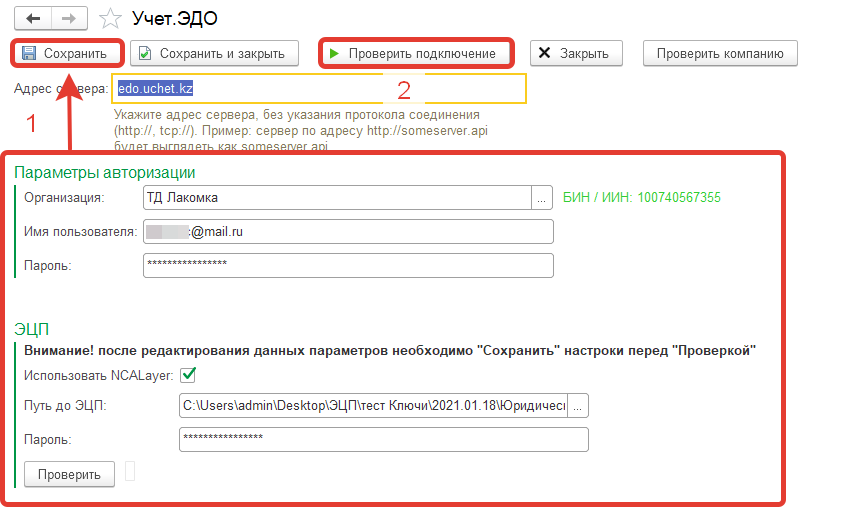
11. Если БИН или ИИН ЭЦП совпадает с БИН или ИИН выбранной организации, то в нижней части экрана появится сообщение «Соединение выполнено успешно»:
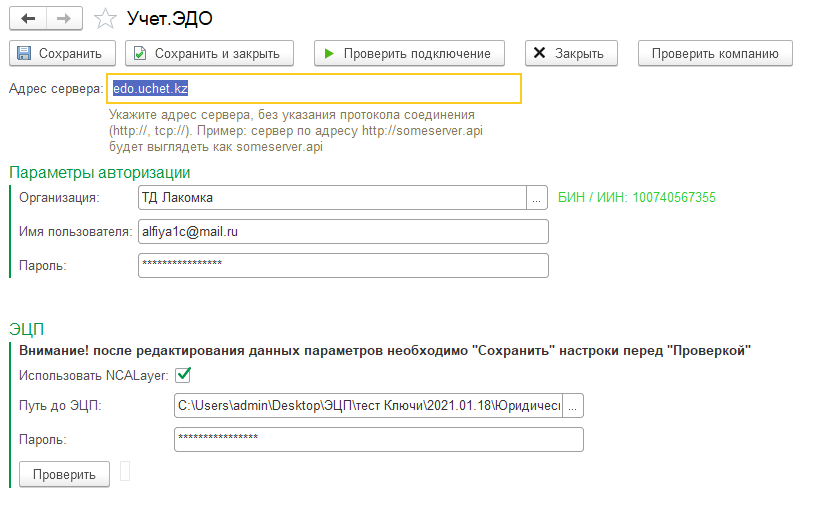

12. После проверки подключения закройте окно настройки по кнопке «Закрыть форму»:
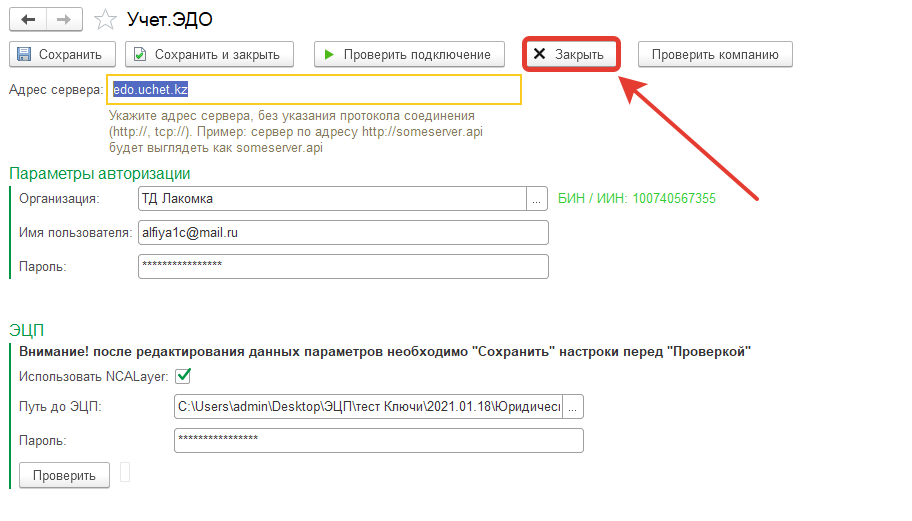
Если у вас есть вопросы, пожелания и предложения по сервису «Учет.ЭДО» — обращайтесь в нашу службу поддержки:
e-mail: help@uchet.kz
телефон: +7 (727) 349-99-34
С уважением,
команда «Учет.ЭДО»











